Как сделать коллаж из двух фото




 5.0
Оценок: 5
(Ваша: )
5.0
Оценок: 5
(Ваша: )
Хотите поздравить близкого или знакомого человека уникальной открыткой? Придумать креативное приглашение на свадьбу или юбилей? Развеселить коллегу при помощи забавного коллажа? Все это можно сделать с помощью любого фоторедактора, но придется долго повозиться. Можно поступить проще — изготовить коллаж из 2 фото при помощи программы, созданной для таких целей. ФотоКОЛЛАЖ — это оптимальный вариант для тех, кто хочет сделать коллаж из фотографий своими руками буквально за 5-10 минут.
Содержание:
Шаг 1. Установка программы
Скачать программу ФотоКОЛЛАЖ лучше с официального сайта. Так вы всегда получите актуальную версию. Приложение разрабатывается с 2003 года и последняя на сегодня версия — ФотоКОЛЛАЖ 8.25. Можете не беспокоиться о системных требованиях. Программа запустится на любом компьютере, где установлена операционная система Windows XP, 7, 8/8.1 или 10. Инсталляционный пакет весит 167 Мб. На диске приложение займет немного больше места.
Шаг 2. Выбор шаблона
Разработчики программы встроили более 300 шаблонов для создания коллажей, так что выбор у вас огромный. Кроме того, вы можете изменить любой коллаж или создать новый, что многократно расширяет возможности ФотоКОЛЛАЖА. После запуска ФотоКОЛЛАЖА вам будет предложено три варианта действий:
- 1Создать новый фотоколлаж, открытку или приглашение;
- 2Создать фотокнигу (это еще одна примечательная возможность, но об этом в следующий раз);
- 3Открыть ранее сохраненный проект.
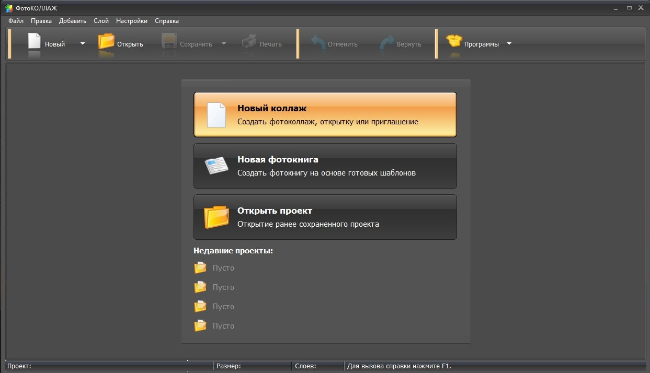
Стартовое окно программы ФотоКОЛЛАЖ
Выбираем первый вариант и оказываемся перед следующий выбором:
- 1Чистый проект,
- 2Шаблоны страниц,
- 3Шаблоны коллажей. .
Кликаем на третий пункт, чтобы сделать коллаж из 2 фото, затем выбираем шаблон, подходящий под нашу задумку. Второй пункт для тех, кому нужна собственная фоторамка для коллажа из нескольких фотографий.
Мы покажем вам 10 примеров, для чего можно использовать коллаж из двух фото.

Дети в разном возрасте

Приглашение на свадьбу

Поздравление с Новым годом
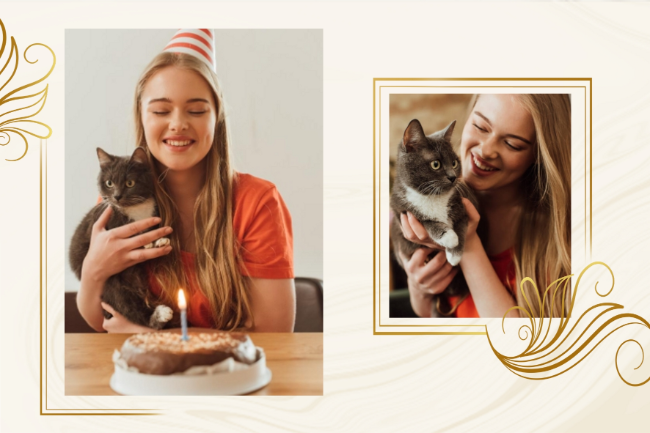
Летнее настроение

Привет из отпуска

Архивные фотографии

Позитивные коллажи

Подарок бабушке/дедушке от внуков

Фотографии с музея
Шаг 3. Настраиваем размеры
Следующий шаг — выбор размеров. Если делаете фотоколлаж из 2 фото для печати открытки или приглашения, выбирайте популярные фоторазмеры (10x15, 13x18, 15x21), либо назначайте собственный. Если создаете коллаж для отправки через интернет или для просмотра на экране компьютера или телевизора — к вашим услугам размеры в пикселях: 1366x768, 1920x1080 и т. д. Есть тут варианты побольше — А5, А4, А3 и А2. Последние подходят для плакатов. Кроме ориентации — альбомная (горизонтальная) или книжная (вертикальная) — нужно выбрать разрешение. Если собираете печатать коллаж из 2 фотографий, ставьте 300 dpi, если смотреть на экране компьютера — 96 dpi.
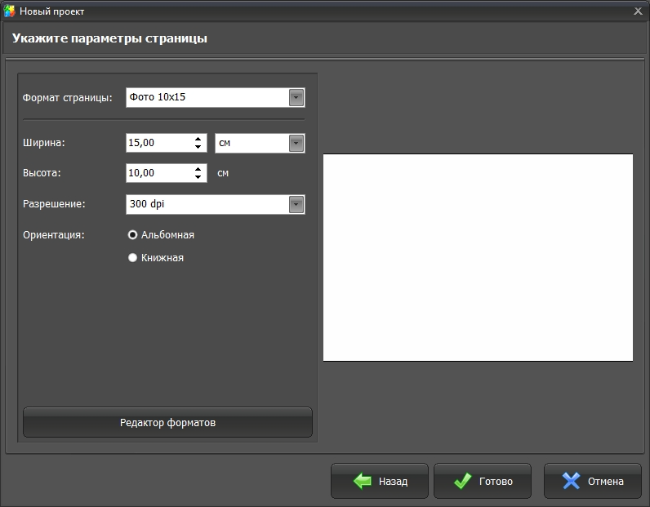
Окно настройки параметров коллажа
Шаг 4. Добавляем фотографии
Заранее подберите пары фотографий для коллажа. Вставить их можно с помощью двух способов:
- Перетаскиваем на холст из боковой панели,
- Дважды кликаем внутри рамки, после чего вставляем их через диалоговое окно.
Как видите, фотомонтаж предельно простой. Не нужно заранее подгонять размеры фотографий или обрезать лишнее — в ФотоКОЛЛАЖЕ все предусмотрено. Если щелкнуть мышкой по рамке, она выделится пунктирной линией. Рамку можно перемещать по холсту, изменять размеры в любую сторону. Отдельное спасибо разработчикам за то, что после каждого изменения рамки, фотография автоматически подстроится под новый размер без искажения пропорций. Если вы хотите подвинуть фото внутри рамки, двигайте желтый кружок в центре фоторамок.

Увеличенный вид области редактирования
Вы можете передвигать и изменять размеры всех элементов на холсте, кроме фона. Также можно менять их взаимное расположение: вытащить на передний план или частично спрятать под другими объектами. Для этого нужно выбрать рамку или объект, затем использовать кнопки на рабочем окне (см. скриншот) или нажать на правую кнопку мыши, чтобы использовать меню «Положение».
Шаг 5. Украшаем коллаж
Добавляем текст и клипарт
На коллаже не хватает текста? Не беда. Вы можете добавить его с помощью вкладки «Текст и украшения» (см. левый нижний угол). Набираем текст, добавляем его, после чего изменяем с помощью встроенного редактора. Можно менять стили, размер шрифта, использовать заливку и различные эффекты и т.п. Рядом со вкладкой «Текст» во вкладках «Клипарт» и «Фигуры» скрываются десятки элементов и стикеров, которые придадут неповторимый стиль вашему фотоколлажу.
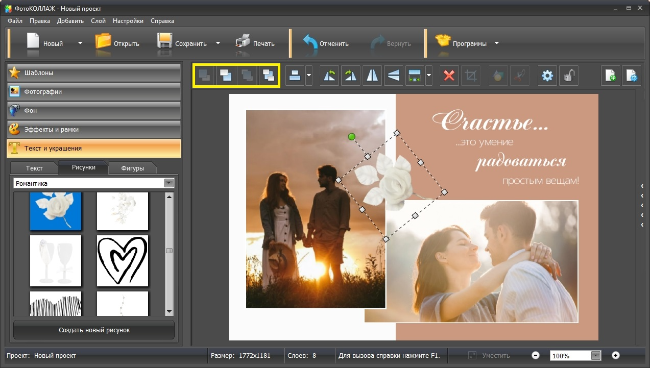
Контекстное меню программы ФотоКОЛЛАЖ
Накладываем эффекты
Что еще можно сделать? Поменять фон, выбрав его из каталога или использовав собственный; изменить формат и текстуру рамки; применить разнообразные маски и фильтры для фотографий. Одним словом, у вас все, чтобы сделать коллаж из нескольких фотографий таким, каким он вам видится. Достаточно использовать вместе все возможности программы, объединив исходный фотоколлаж с текстом и разными дополнительными элементами.
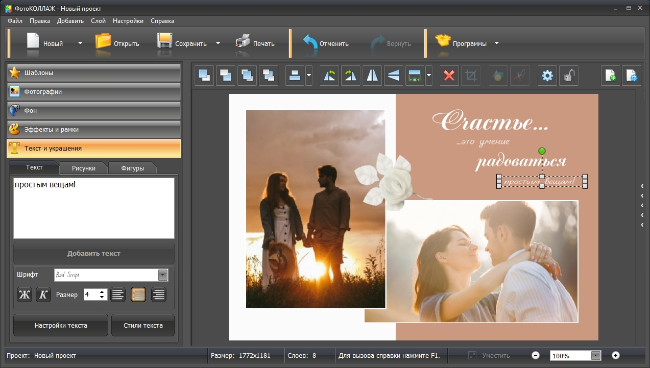
Редактирование текста на коллаже
Шаг 6. Сохраняем коллаж
Сначала сохраните коллаж как проект, чтобы, если понадобится, вернуться к его редактированию позже. Затем выбирайте пункт «Сохранить JPEG с настройкой качества». Выставьте ползунок качества на 90-95%, а сглаживание — на минимум. Так вы получите оптимальное качество изображения при приемлемом размере картинки. Для сохранения доступны и другие форматы: PNG, BMP, TGA, TIF, GIF, PDF. Получившуюся картинку можно сразу отправить через онлайн-сервисы ВКонтакте и Flickr.
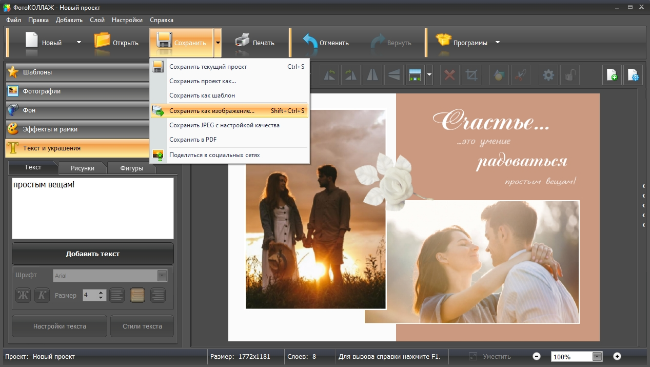
Сохранение коллаже в формате JPG
Как видите, сделать коллаж из 2 или более фотографий с помощью программы ФотоКОЛЛАЖ совсем не сложно. Интерфейс удобный и интуитивно понятный. Нужно пройти несколько последовательных шагов, чтобы получился коллаж, приглашение или открытка. Кроме того, с помощью ФотоКОЛЛАЖА можно создавать фотокниги. Приложение можно бесплатно скачать и опробовать в деле. Дерзайте, творите.






